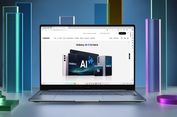Bermain dengan 3D di Photoshop
Adobe Photoshop tidak hanya dapat dimanfaatkan untuk memanipulasi foto atau gambar. Di edisi CS4 Extended, aplikasi ini menyediakan pula fasilitas untuk menciptakan gambar tiga dimensi (3D). Meski sederhana, hasilnya cukup ciamik serta praktis digunakan.
Beberapa bentuk 3D siap-pakai, mulai dari bentuk kotak, bola, donat, hingga kaleng bisa Anda manfaatkan. Tinggal pilih foto, klik beberapa opsi, gambar 3D bisa langsung tercipta.
Sebagai contoh, PCplus akan mengajak Anda membuat kelereng keramik (marble). Mengubah tekstur keramik menjadi bola bisa kita lakukan dengan sedikit langkah saja.
Sudah siap mencoba? Mari kita mulai saja.
1. Buatlah sebuah dokumen gambar baru. Ukuran dan resolusinya bebas. Jika nantinya ingin dicetak, pilihlah resolusi 300 pixels/inch. Jika sudah, siapkan foto atau gambar tekstur yang akan diterapkan pada gambar 3D.
2. PCplus memperoleh gambar tekstur marmer ini dari internet. Dengannya, PCplus akan membuat sebuah kelereng dari marmer. Masukkan gambar dengan mengklik [File] > [Place…]. Cari dan pilih gambar yang dipakai, lalu klik [Place].
3. Setelah gambar masuk, tekan [Enter]. Pilihan bentuk 3D tersedia di menu [3D] > [New Shape From Layer]. Di sini tersedia sejumlah bentuk 3D yang bisa dipakai secara langsung, mulai bentuk kubus, bola, hingga kaleng soda.
4. Untuk menyulap gambar tekstur marmer tersebut menjadi bola kelereng, klik [3D] > [New Shape From Layer] > [Sphere]. Tunggu beberapa saat hingga gambar bola 3D bertekstur gambar pilihan Anda muncul.
5. Kini dua tool 3D di toolbox sudah dapat digunakan. Untuk mengolah gambar, manfaatkan tool di jajaran "3D Rotate Tool". Fitur ini terdiri dari lima tool, yakni 3D Rotate Tool (berfungsi untuk merotasi bentuk 3D ke segala arah), 3D Roll Tool (merotasi bentuk 3D secara satu arah), 3D Pan Tool (mengubah atau menggeser posisi bentuk 3D), 3D Slide Tool (mengubah posisi dan ukuran bentuk 3D), dan 3D Scale Tool (mengubah ukuran bentuk 3D).
6. Supaya tampil lebih realistis, aturlah pencahayaan bentuk 3D yang Anda buat. Manfaatkan panel 3D untuk mengelola gambar. Untuk memunculkannya, klik [Window] > [3D]. Untuk menambahkan efek cahaya, klik tab [Filter: By Lights] berikon bohlam.
7. Ada tiga jenis pencahayaan yang disediakan, yakni Point, Spot, dan Infinite. Biasanya, pencahayaan secara default adalah Infinite. Nah, untuk membuat pencahayaan baru, klik tombol berikon lembaran kertas di panel “3D”, lalu pilih jenis pencahayaan yang dibutuhkan.